Lecteur invalide du lanceur Epic Games [Correctif]
![Lecteur invalide du lanceur Epic Games [Correctif]](https://cdn.thewindowsclub.blog/wp-content/uploads/2023/11/epic-games-launcher-invalid-drive-1-640x300.webp)
Certains utilisateurs ont signalé avoir été confrontés à l’ erreur Invalid Drive en essayant d’installer ou d’utiliser Epic Games Launcher sur Windows. Ce message d’erreur est suivi de la lettre de lecteur non valide, telle que Invalid Drive: H:\ , Invalid Drive: D:\ , etc.
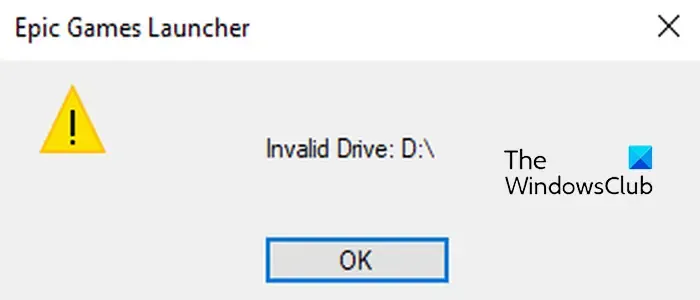
Cette erreur est susceptible de se produire si la lettre du disque dur sur lequel vous essayez d’installer le lanceur de jeu ne correspond pas ou est modifiée. En plus de cela, cela peut également être dû à des entrées de registre corrompues sur votre système. Maintenant, si vous êtes confronté à cette erreur, cet article vous aidera à la corriger.
Erreur de lecteur non valide du lanceur Epic Games
Si vous voyez une erreur de lecteur invalide lors de l’installation d’Epic Games Launcher sur votre PC Windows, voici les méthodes pour corriger l’erreur :
- Exécutez l’utilitaire de résolution des problèmes de désinstallation et d’installation des programmes.
- Changez la lettre du disque dur.
- Essayez de libérer de l’espace sur votre disque dur.
- Modifiez les valeurs du registre.
- Exécutez la réparation de démarrage automatique.
1] Exécutez l’utilitaire de résolution des problèmes de désinstallation et d’installation des programmes
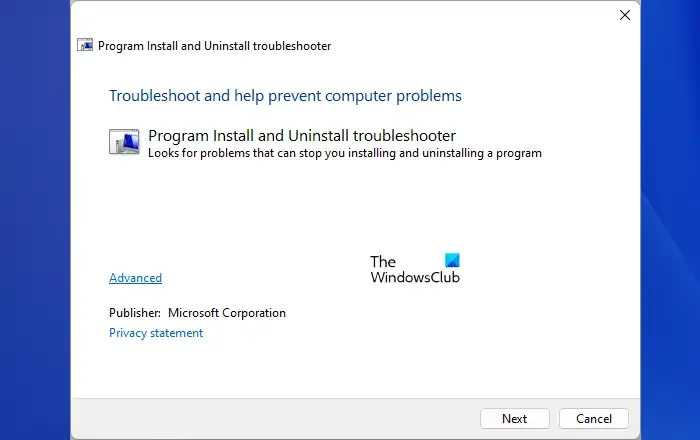
Étant donné que cette erreur se produit lors de l’installation d’Epic Games Launcher sur votre PC, vous pouvez essayer d’utiliser l’ utilitaire de résolution des problèmes de désinstallation et d’installation de programmes de Windows pour la corriger. Il vous aide à corriger les erreurs et les problèmes qui vous empêchent d’installer ou de désinstaller des logiciels sur votre ordinateur. Ainsi, vous pouvez l’exécuter et vérifier s’il peut résoudre les problèmes à l’origine de l’erreur. Voici comment:
Tout d’abord, téléchargez l’utilitaire de résolution des problèmes depuis Microsoft.com et exécutez le fichier de téléchargement. Sélectionnez l’option de dépannage des programmes de désinstallation et d’installation, puis cliquez sur le bouton Suivant. Après cela, sélectionnez l’option Installation, puis sélectionnez l’application Epic Games Launcher, appuyez sur Suivant et laissez-la détecter les problèmes qui vous empêchent d’installer le logiciel. Voyez si cela peut résoudre l’erreur.
2] Changer la lettre du disque dur
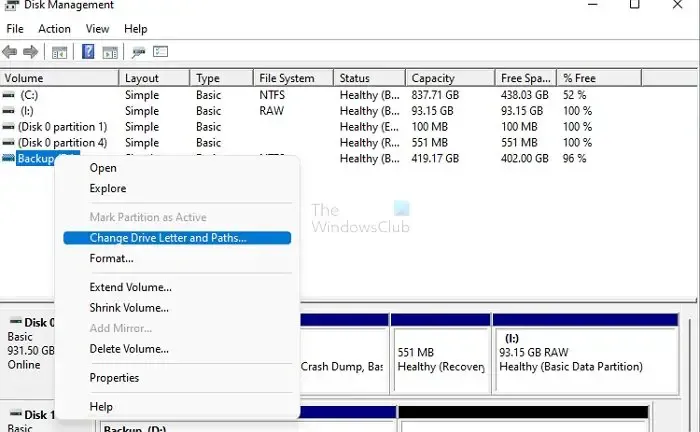
L’erreur « Lecteur invalide » peut être provoquée par une lettre de lecteur incorrecte ou incompatible. Par conséquent, si le scénario est applicable, vous pouvez essayer de modifier la lettre du disque dur sur lequel vous souhaitez installer Epic Games Launcher et vérifier si l’erreur est corrigée. Voici les étapes pour le faire :
- Tout d’abord, appuyez sur Win+X pour ouvrir le menu contextuel et choisissez l’application Gestion des disques.
- Maintenant, faites un clic droit sur le lecteur dont la lettre a été modifiée intentionnellement ou non.
- Dans le menu contextuel, choisissez l’ option Modifier la lettre de lecteur et les chemins .
- Ensuite, cliquez sur le bouton Modifier et remplacez-le par la lettre de lecteur d’origine. Il s’agit généralement de C:.
- Enfin, appuyez sur le bouton OK, puis essayez de réinstaller Epic Games Launcher sur votre PC.
Une autre méthode pour rétablir la lettre de lecteur à sa lettre d’origine consiste à utiliser l’invite de commande. Voici comment:
Tout d’abord, ouvrez l’invite de commande avec les droits d’administrateur, puis entrez les commandes ci-dessous une par une :
diskpart
list volume
Après cela, vous devez sélectionner le lecteur avec lequel vous rencontrez l’erreur. Supposons que vous obteniez l’erreur « Lecteur invalide : D:\ », puis sélectionnez le volume avec la lettre D à l’aide de la commande ci-dessous :
select volume 1
Maintenant, changez sa lettre de lecteur à l’aide de la commande ci-dessous :
assign letter=C
Dans la commande ci-dessus, C est la lettre originale du lecteur sur lequel vous souhaitez installer Epic Games Launcher.
Une fois terminé, fermez l’invite de commande et essayez d’installer l’application pour voir si l’erreur est corrigée.
3] Essayez de libérer de l’espace sur votre disque dur
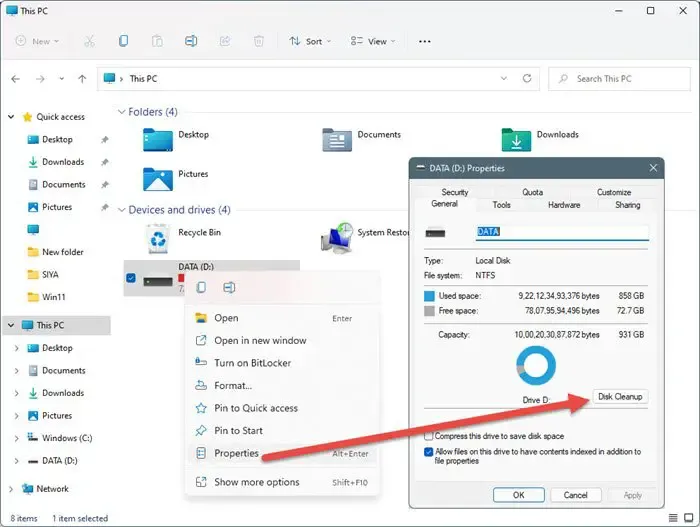
Il peut s’agir de fichiers temporaires ou d’autres fichiers non requis à l’origine de l’erreur. Vous pouvez donc essayer d’exécuter l’outil de nettoyage de disque Windows et supprimer les fichiers temporaires et autres fichiers non essentiels. Voyez si cela aide.
4] Modifier les valeurs du registre
Quelques utilisateurs concernés ont signalé que la modification d’une valeur de registre spécifique pour Epic Games Launcher les avait aidés à corriger l’erreur. Avant de faire cela, créez d’abord un point de restauration système.
Tout d’abord, ouvrez l’Explorateur de fichiers à l’aide de Win+E, accédez au lecteur sur lequel vous souhaitez installer Epic Games Launcher et créez un dossier nommé Epic Games Launcher.
Maintenant, faites un clic droit sur le dossier créé ci-dessus et choisissez l’ option Copier comme chemin . Collez ce chemin dans le Bloc-notes ; vous en aurez besoin à l’avenir.
Ensuite, ouvrez Exécuter avec Win+R et entrez regedit dedans pour ouvrir rapidement l’Éditeur du Registre.
Après cela, déplacez-vous vers l’emplacement suivant :
Computer\HKEY_LOCAL_MACHINE\SOFTWARE\WOW6432Node\Microsoft\Windows\CurrentVersion\Uninstall
Ensuite, recherchez le dossier Epic Games Launcher et sélectionnez-le.
Maintenant, dans le volet de droite, double-cliquez sur la clé InstallLocation , entrez le chemin copié précédemment dans son champ de données de valeur et appuyez sur le bouton OK.
5] Exécuter la réparation de démarrage automatique
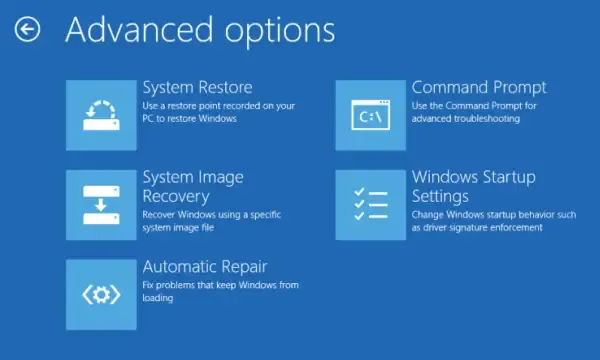
Exécutez la réparation automatique du démarrage et voyez si cela aide. Si vous souhaitez accéder et exécuter la réparation automatique manuellement, vous devez démarrer dans les options de démarrage avancées.
Une fois terminé, redémarrez votre ordinateur, puis essayez de télécharger Epic Games Launcher à l’emplacement que vous avez créé lors des étapes précédentes.
Espérons que vous ne serez plus confronté à l’erreur de lecteur invalide. Dans ce cas, contactez l’équipe d’assistance d’Epic Games pour obtenir l’aide nécessaire pour corriger l’erreur.
Comment déplacer Epic Games Launcher du lecteur C vers le lecteur D ?
Pour déplacer l’emplacement d’Epic Games Launcher d’un lecteur à un autre, vous pouvez utiliser un logiciel de migration d’applications tel que Samsung Data Migration, EaseUS AppMove Free, etc. En dehors de cela, vous pouvez sauvegarder votre dossier Epic Games, désinstaller Epic Games Launcher , puis réinstallez le lanceur sur le lecteur cible.
Voir : Correction du lanceur Epic Games qui ne s’affiche pas correctement ou apparaît vide .
Pourquoi Epic Games Launcher rencontre-t-il des difficultés à se connecter ?
Les problèmes de connexion sur Epic Games Launcher sont généralement dus à des pannes de serveur ou à des problèmes de réseau. Assurez-vous donc que les serveurs Epic Games Launcher ne sont pas en panne et que votre connexion Internet fonctionne correctement.



Laisser un commentaire